- ホーム
- メール/インターネット
- MMS/SMSを送信する
MMS/SMSを送信する
MMSを送信する(会話型表示)
 ホーム画面で
ホーム画面で (アプリ一覧)
(アプリ一覧)
 (メール)
(メール)
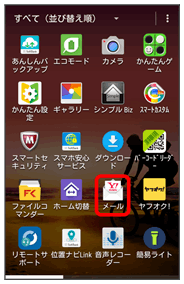
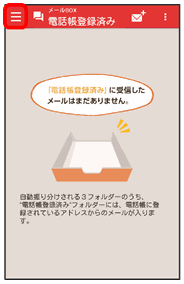
 設定中のメールアカウントをタップ
設定中のメールアカウントをタップ
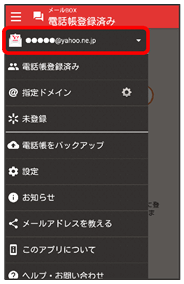
- MMSが選択されているときは、手順
 に進んでください。
に進んでください。
 MMS
MMS
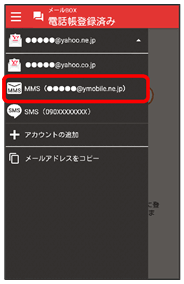
MMSに切り替わります。
 電話帳登録済み/指定ドメイン/未登録
電話帳登録済み/指定ドメイン/未登録
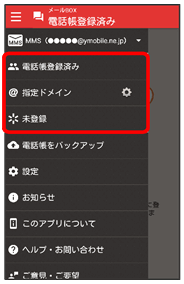
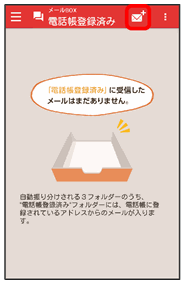
 送信する宛先を選択
送信する宛先を選択 決定
決定
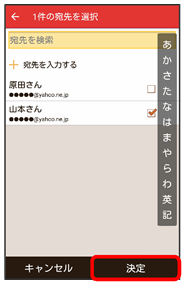
メール送受信画面が表示されます。
- 宛先を入力するをタップすると、宛先を直接入力できます。また、入力した宛先を電話帳に登録することもできます。
- 宛先は複数選択することができます。
 本文入力欄をタップ
本文入力欄をタップ 件名/本文を入力
件名/本文を入力
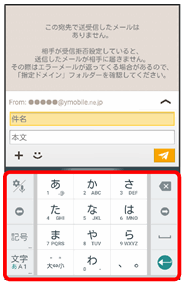
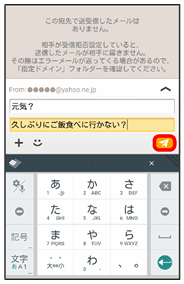
MMSが送信されます。
MMSを送信する(リスト型表示)
 ホーム画面で
ホーム画面で (アプリ一覧)
(アプリ一覧)
 (メール)
(メール)
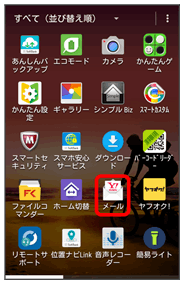
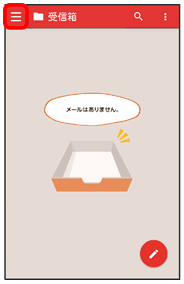
 設定中のメールアカウントをタップ
設定中のメールアカウントをタップ
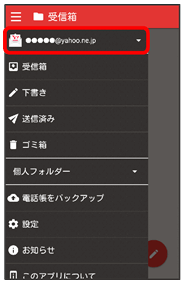
- MMSが選択されているときは、手順
 に進んでください。
に進んでください。
 MMS
MMS
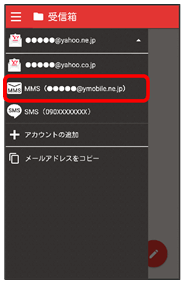
MMSに切り替わります。
 受信箱/下書き/送信済み/ゴミ箱
受信箱/下書き/送信済み/ゴミ箱
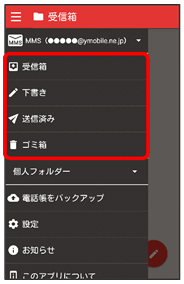
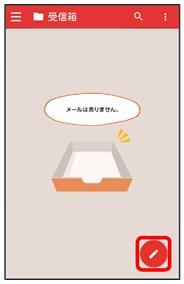
メール作成画面が表示されます。
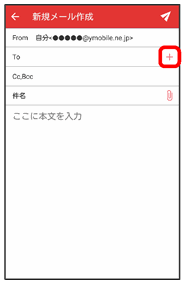
 送信する宛先を選択
送信する宛先を選択 決定
決定
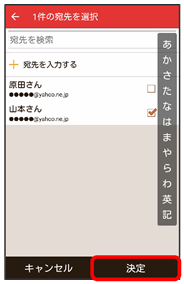
- 宛先を入力するをタップすると、宛先を直接入力できます。また、入力した宛先を電話帳に登録することもできます。
- 宛先は複数選択することができます。
 件名/本文を入力
件名/本文を入力
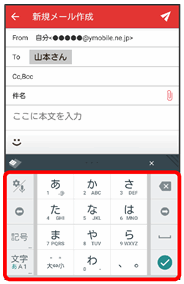
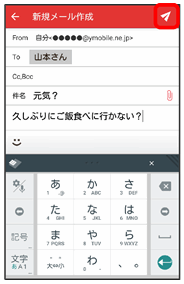
MMSが送信されます。
SMSを送信する(会話型表示)
 ホーム画面で
ホーム画面で (アプリ一覧)
(アプリ一覧)
 (メール)
(メール)
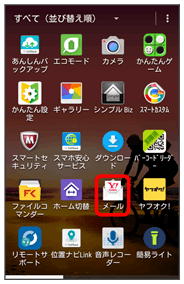
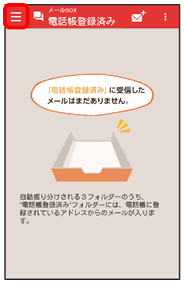
 設定中のメールアカウントをタップ
設定中のメールアカウントをタップ
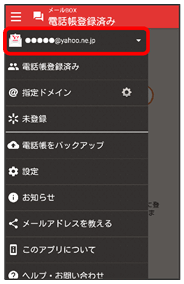
- SMSが選択されているときは、手順
 に進んでください。
に進んでください。
 SMS
SMS
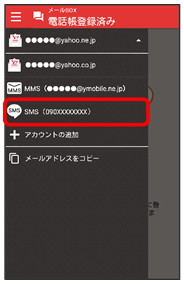
SMSに切り替わります。
 電話帳登録済み/未登録
電話帳登録済み/未登録
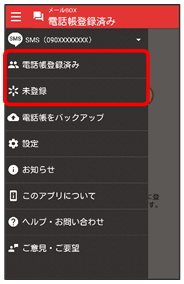
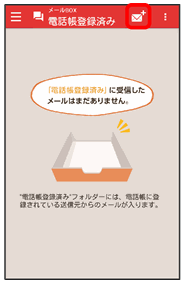
宛先選択画面が表示されます。
 送信する宛先をタップ
送信する宛先をタップ
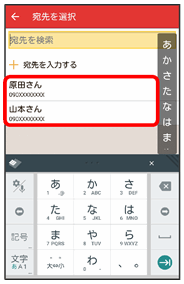
メール送受信画面が表示されます。
- 宛先を入力するをタップすると、宛先を直接入力できます。また、入力した宛先を電話帳に登録することもできます。
 本文を入力
本文を入力
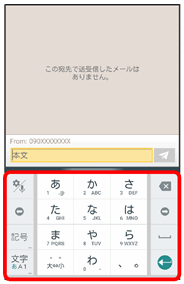
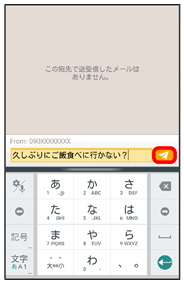
SMSが送信されます。